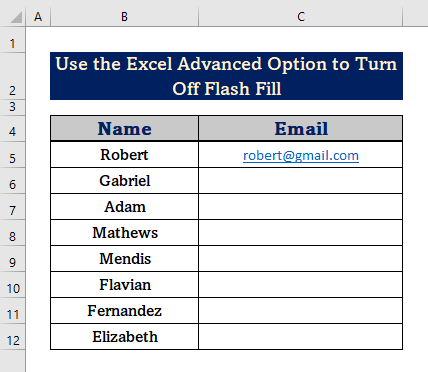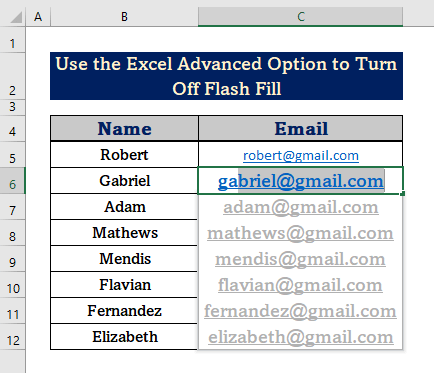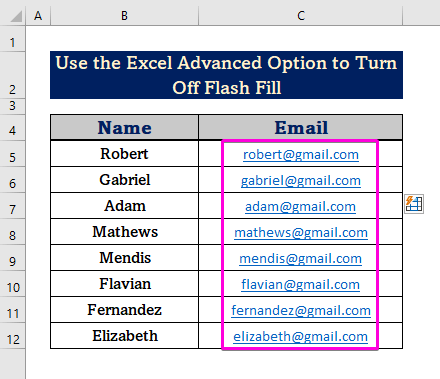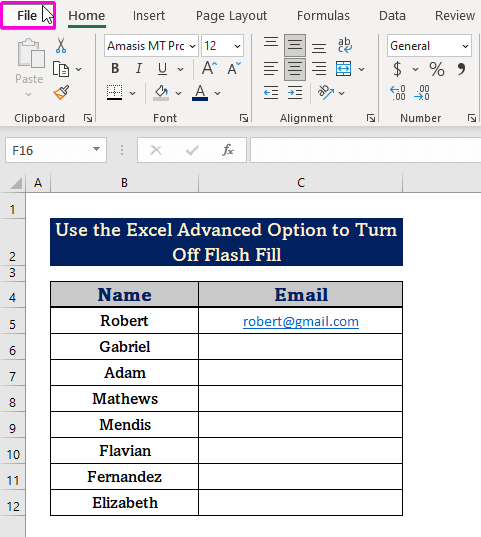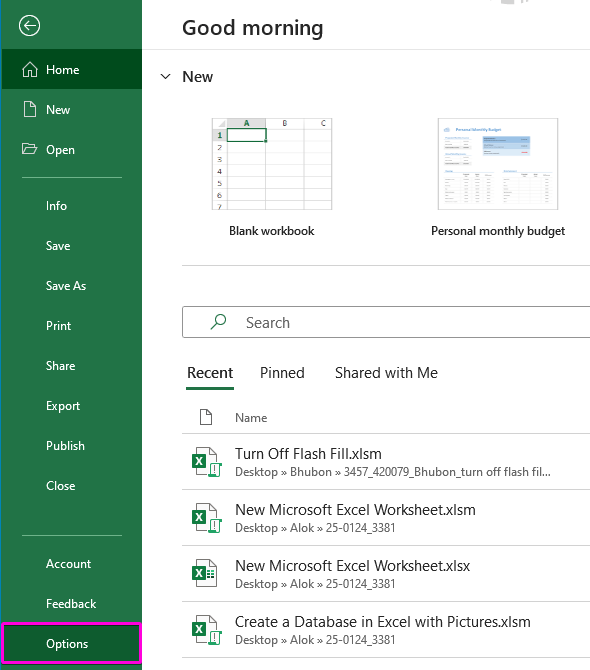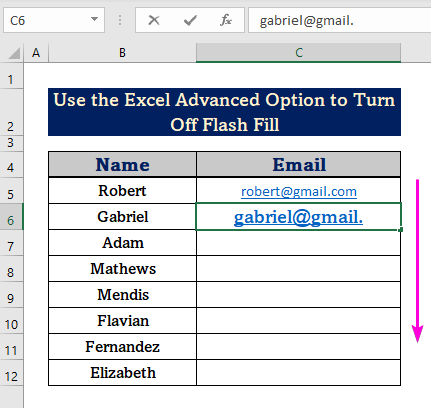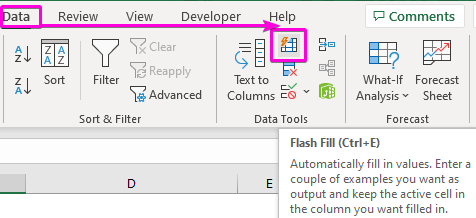Sisukord
Kui Excel tunneb ära mustri või järjestikuse väärtuse, soovitab ta meie töö hõlbustamiseks andmeid täita. Kui Flash Fill funktsionaalsus on sisse lülitatud, juhtub see. Siiski võib teil olla vaja mõnikord Flash Fill'i funktsioon välja lülitada. Selles õpetuses näitame teile, kuidas lülitada välja Flash Fill aadressil Excel .
Lae alla praktiline töövihik
Lae alla see harjutusvihik, et seda artiklit lugedes harjutada.
Välja lülitada Flash Fill.xlsm2 praktilist lähenemist Exceli välgufunktsiooni väljalülitamiseks
Oleme andnud alloleval pildil inimese nime sisaldava andmestiku. Saadame välja mõned e-kirjad vastavate nimedega. Näitame erinevust lahtrite täitmisel koos Flash Fill sisse ja välja lülitatud. Selleks kasutame me Exceli täiustatud valik samuti VBA kood.
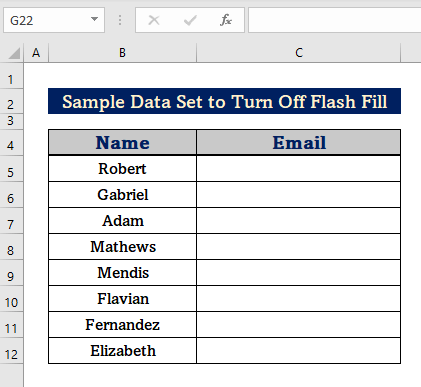
1. Kasutage Exceli täiustatud valikut, et lülitada Exceli välkitäitmine välja
Alljärgnevas osas kasutame me Exceli edasijõudnud valik, et lülitada välja Flash Fill funktsioon. Järgige selleks alljärgnevaid samme.
Samm 1: Veenduge, et välgufunktsiooni funktsioon on sisse lülitatud.
- Kõigepealt kirjutage e-kiri lahtrisse C5 vastava isiku nimega.
- Kuna Flash Fill on sisse lülitatud, siis järgmisesse lahtrisse kirjutades näitab see ettepanekuid järgmises lahtris helehall, nagu on näidatud alloleval pildil.
- Press Sisesta et saada kõik tulemused automaatse Flash Fill .
2. samm: välgufunktsiooni väljalülitamine
- Kõigepealt klõpsake nupule Faili vahekaart.
- Valige Valikud.
- Seejärel klõpsake nuppu Täiustatud võimalus.
- Lõpuks eemaldage märkeruut Automaatselt välgufunktsiooni täitmine võimalus.
- Klõpsake nuppu OK .
3. samm: Tulemus
- Alustage e-kirja kirjutamist, kuid seekord ei kuvata ettepanekut.
- Klõpsake nuppu Andmed vahekaart, et kasutada Flash Fill käsitsi.
- Seejärel klõpsake nuppu Flash Fill.
- Selle tulemusena täidetakse järgmised e-kirjad nagu allpool näidatud pilt.
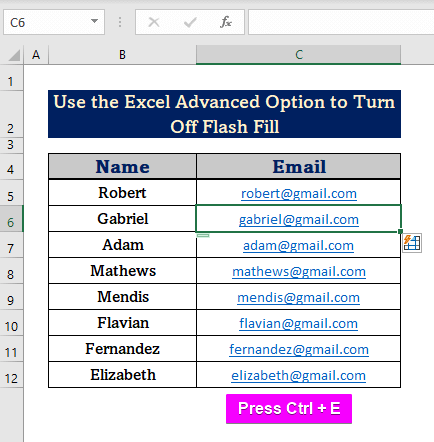
Loe edasi: E-posti aadresside loomine ühest veerust Flash Fill, TEXT Valemid & Kommentaatori tekstivalemi ettepanekud
2. Käivita VBA-kood, et lülitada Exceli välktäitmine välja
Lisaks traditsioonilisele lähenemisele saate ka välja lülitada Flash Fill funktsioon koos Excel VBA Alloleval pildil on näha, et Automaatselt välgufunktsiooni täitmine ruut on märgitud tähendab, et Flash Fill on sisse lülitatud. Järgige selleks allpool kirjeldatud samme.
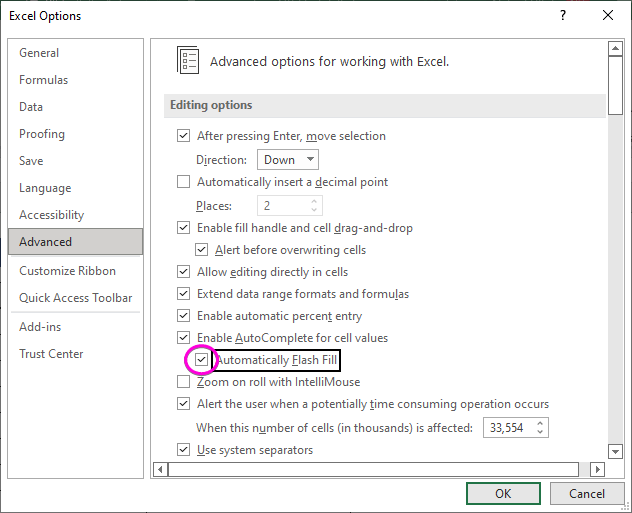
Samm 1: Mooduli loomine
- Esiteks vajutage Alt + F11 avada VBA makro .
- Klõpsake nuppu Sisesta vahekaart.
- Valige Moodul võimalus luua uus Moodul .
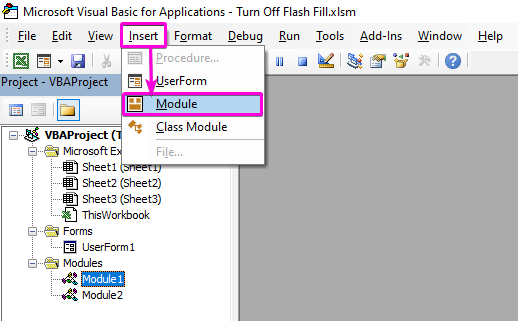
Samm 2: kleepige VBA-kood
- Sisestage järgmine tekst VBA kood, et lülitada välja Flash Fill .
- Salvesta ja vajuta F5 programmi käivitamiseks.
Sub TurnOffFlashFill() 'Käsk automaatse välgufunktsiooni väljalülitamiseks Application.FlashFill = False End Sub 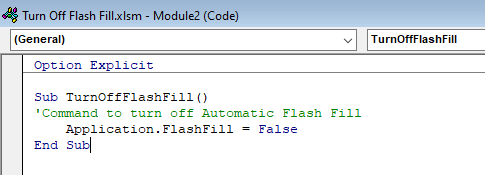
3. samm: Kontrollida edasijõudnute valikut
- Mine tagasi Täiustatud võimalus.
- Seetõttu näete, et Flash Fill on välja lülitatud.
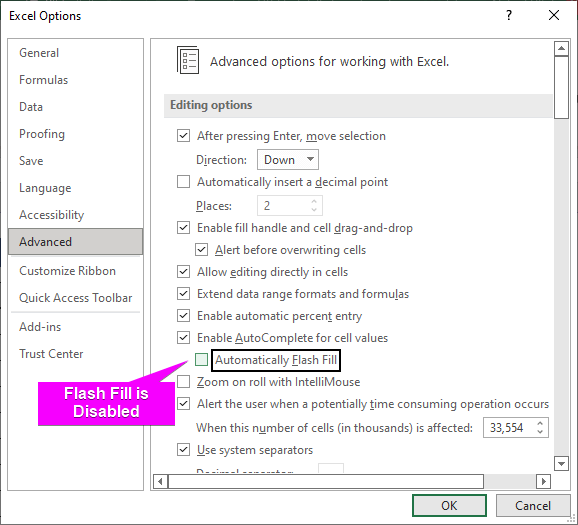
Kokkuvõte
Ma loodan, et see artikkel andis teile õpetuse, kuidas välgufunktsiooni välja lülitada. Excel . Kõik need protseduurid tuleks ära õppida ja rakendada oma andmestiku suhtes. Vaadake harjutuste töövihikut ja pange need oskused proovile. Me oleme motiveeritud jätkama selliste õpetuste tegemist tänu teie väärtuslikule toetusele.
Palun võtke meiega ühendust, kui teil on küsimusi. Samuti võite vabalt jätta kommentaare allpool olevasse lahtrisse.
Me, meie, kes me oleme ExcelWIKI meeskond, vastab alati teie päringutele.
Jääge meiega ja jätkake õppimist.